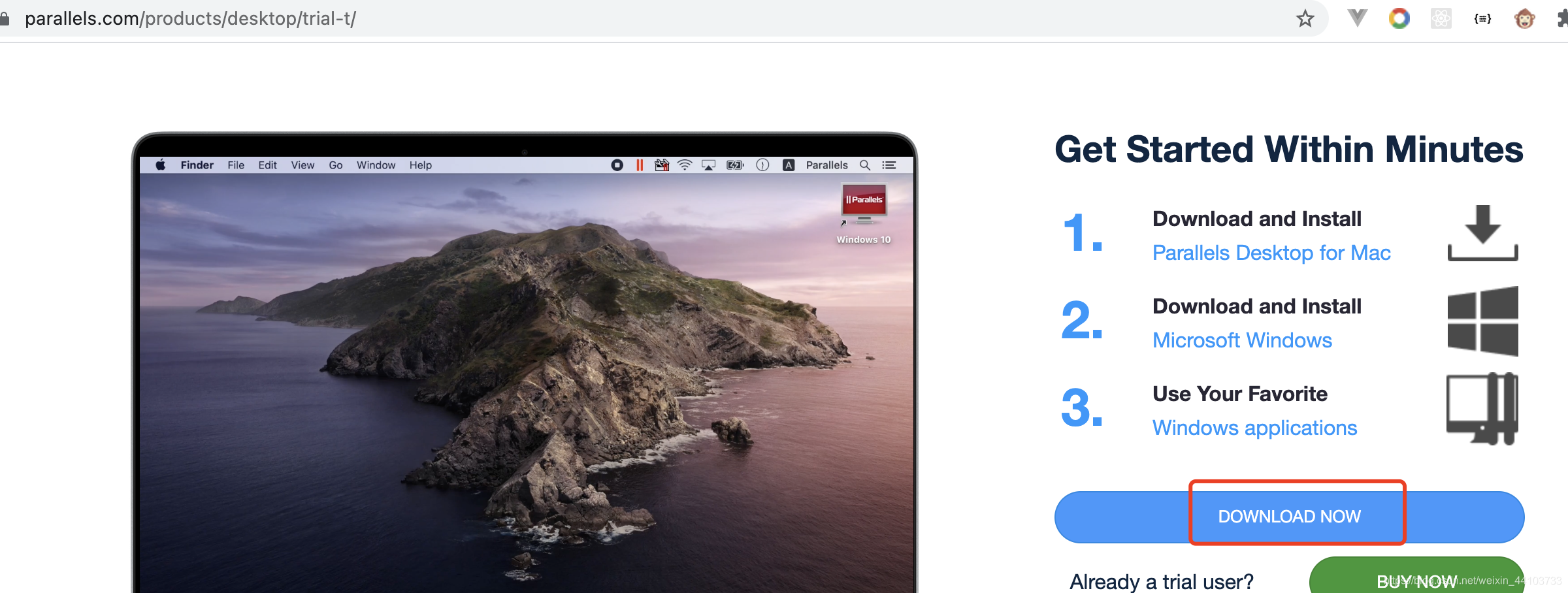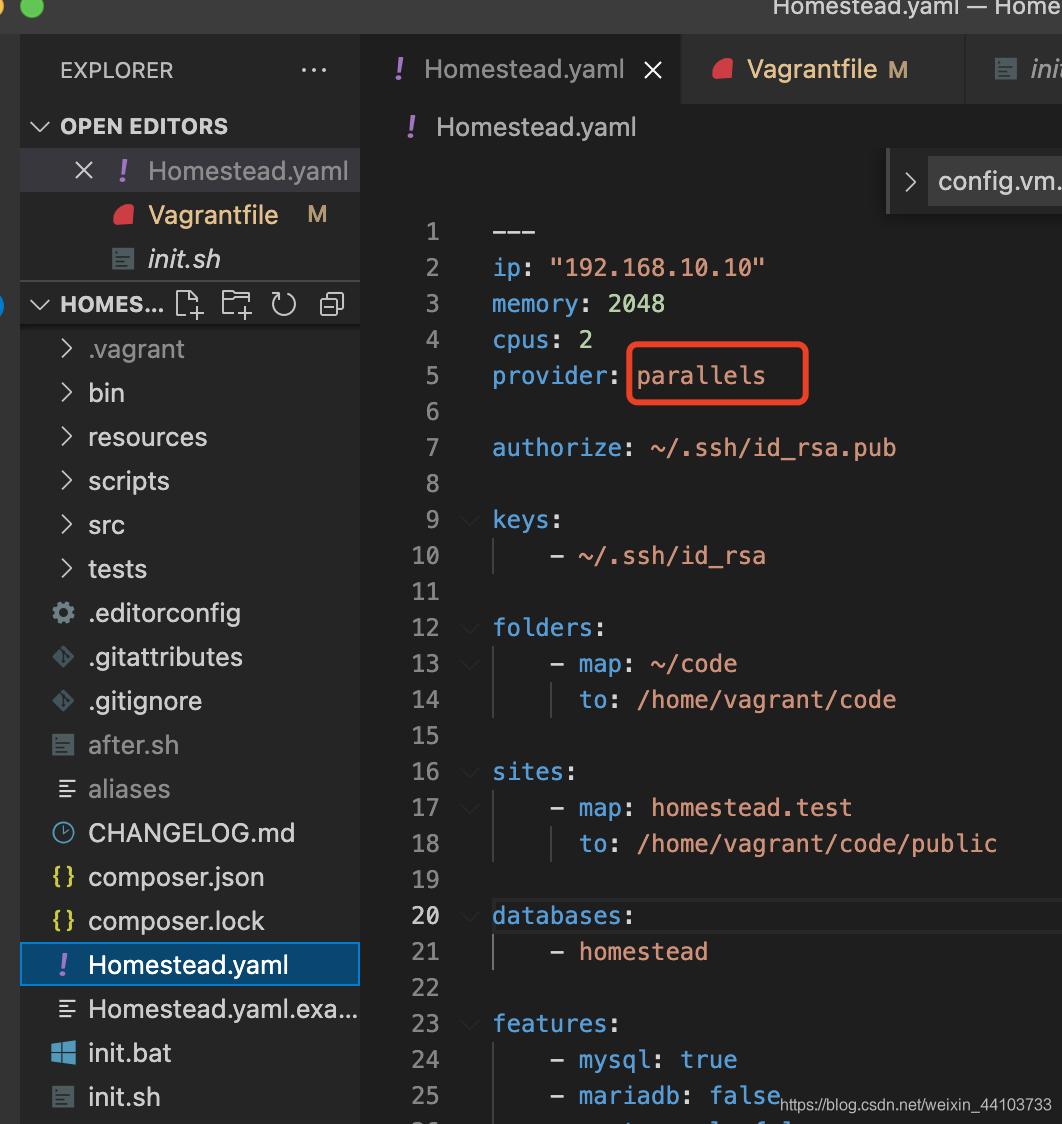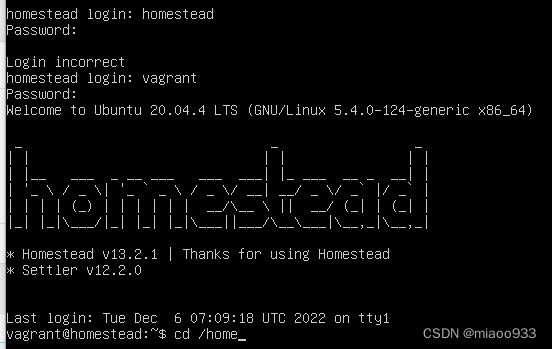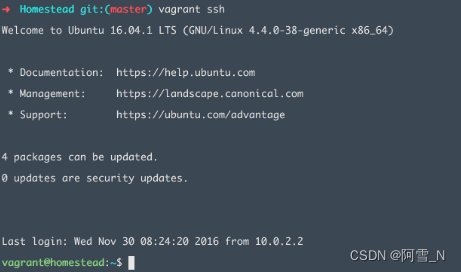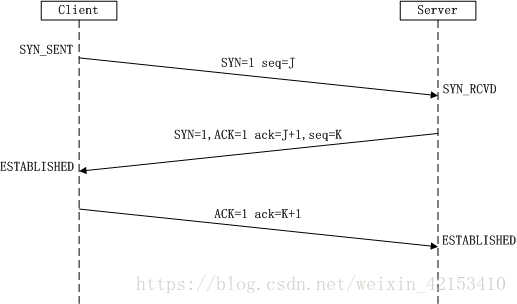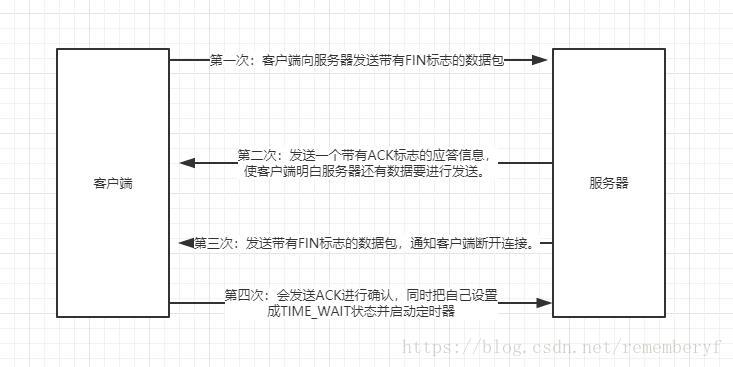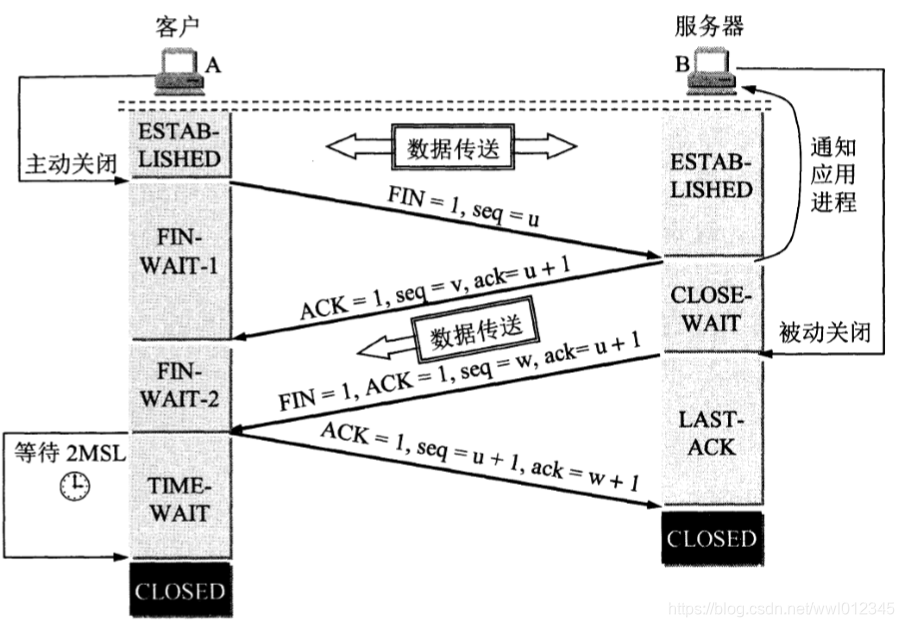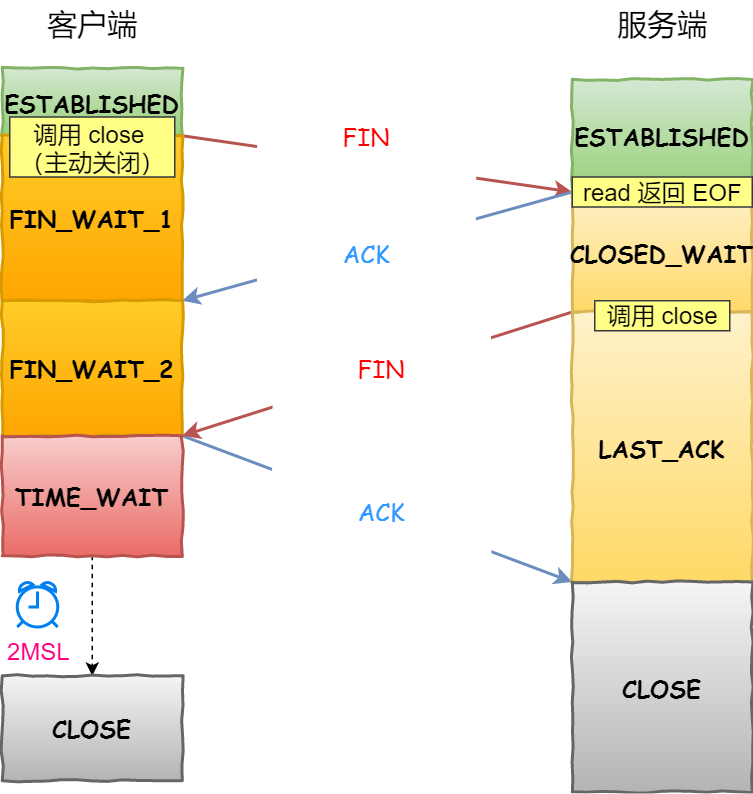本文目录
- 一、环境要求
- 1、mac M1
- 2、macOS Big Sur 11.3.1以上
- 3、Parallels Desktop 16 for Mac
- 4、Vagrant
- 二、安装homestead以及虚拟机
- 1、安装homestead
- 2、安装arm架构vagrant box
- 三、效果测试
- 四、踩坑记录
- 五、vagrant常见命令
- 六、虚拟机安装laravel,本地测试
一、环境要求
1、mac M1
这个就是你的m1 mac电脑了。
2、macOS Big Sur 11.3.1以上
升级系统11.3.1以上
以下是我系统:
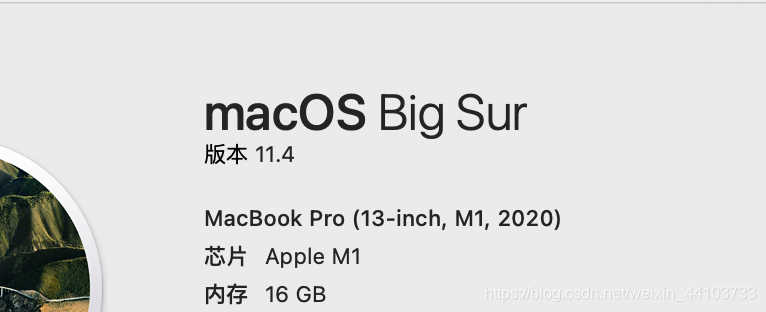
3、Parallels Desktop 16 for Mac
这个去官网下载地址给出:
https://www.parallels.com/products/desktop/
点击下载,下载完成之后,运行安装.dmg后缀文件。
这个虽然是收费,但是我们后面用的vagrant-parallels是免费的。
4、Vagrant
地址:
https://www.vagrantup.com/downloads
有最新的用最新的AMD的
点击下载。下载完成之后,运行安装.pkg后缀文件。
下载完之后在终端运行命令vagrant -v,出现如下图,说明安装成功:

二、安装homestead以及虚拟机
1、安装homestead
在终端依次运行如下命令:
sudo git clone https://github.com/laravel/homestead.git ~/Homesteadsudo cd ~/Homesteadsudo git checkout releasesudo bash init.shsudo ssh-keygen -t rsa
我们将Homestead用vscode打开,做如下修改:
保存。
2、安装arm架构vagrant box
tips:以下命令也在Homestead文件夹下运行。
-
安装
vagrant-parallels,命令:sudo vagrant plugin install vagrant-parallels
如图安装成功:

-
下载
arm架构的vagrant box网址如下:
https://app.vagrantup.com/laravel/boxes/homestead-arm
下载最新的
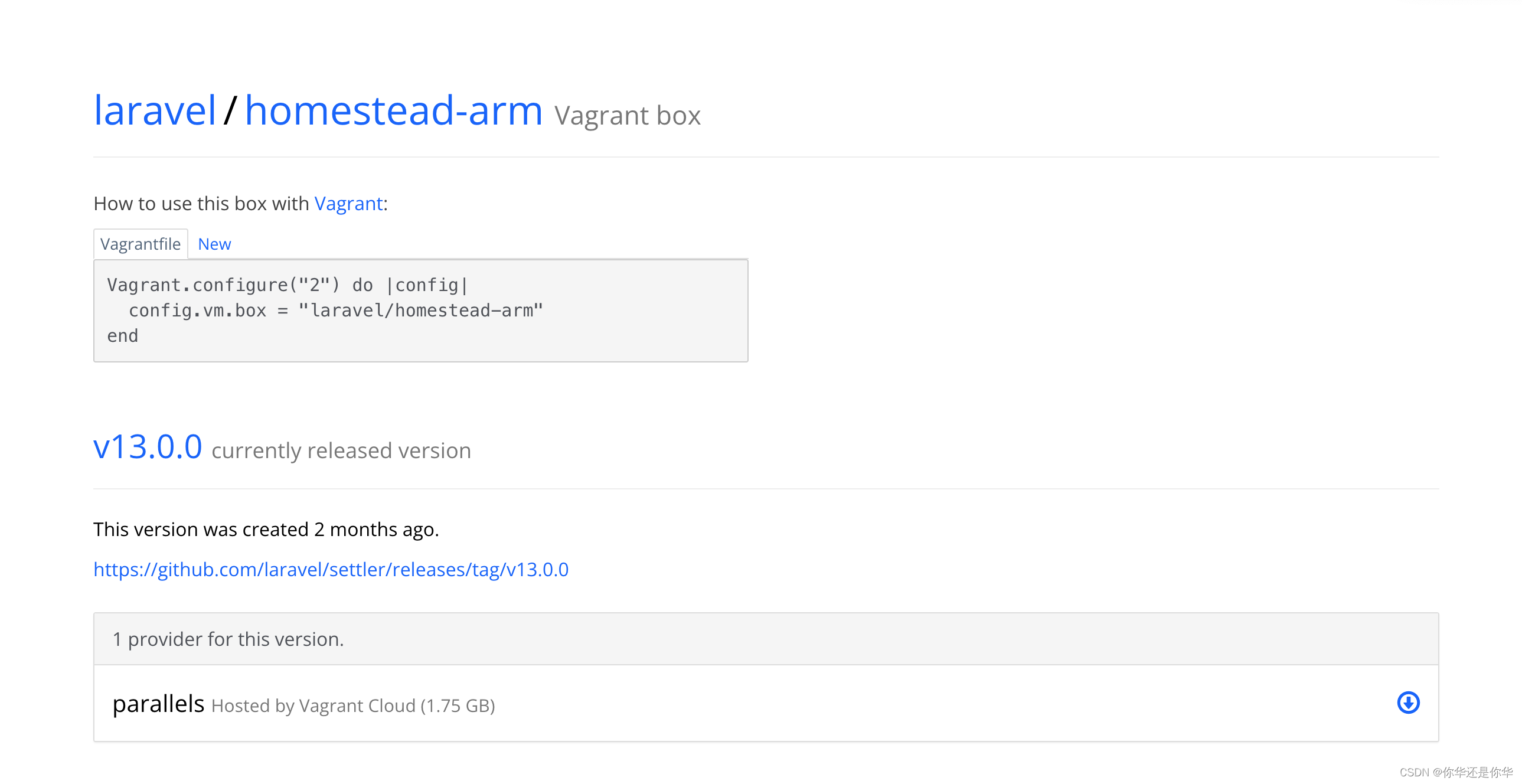
下载下来后记得重命名为parallels-homestead-arm.box。 -
在
Homestead文件下新建metadata.json写入如下代码:
版本要对应上13.0.0
{"name": "laravel/homestead-arm","versions": [{"version": "13.0.0", "providers":[{"name": "parallels","url": "/Users/justin/Downloads/parallels-homestead-arm.box" }]}]
}
url一定修改成你刚刚下载并重命名parallels.box的路径位置。如果你也是当中Downloads中就不用修改。当然justin肯定得改成你自己的。
修改Homestead/scripts/homestead.rb中:
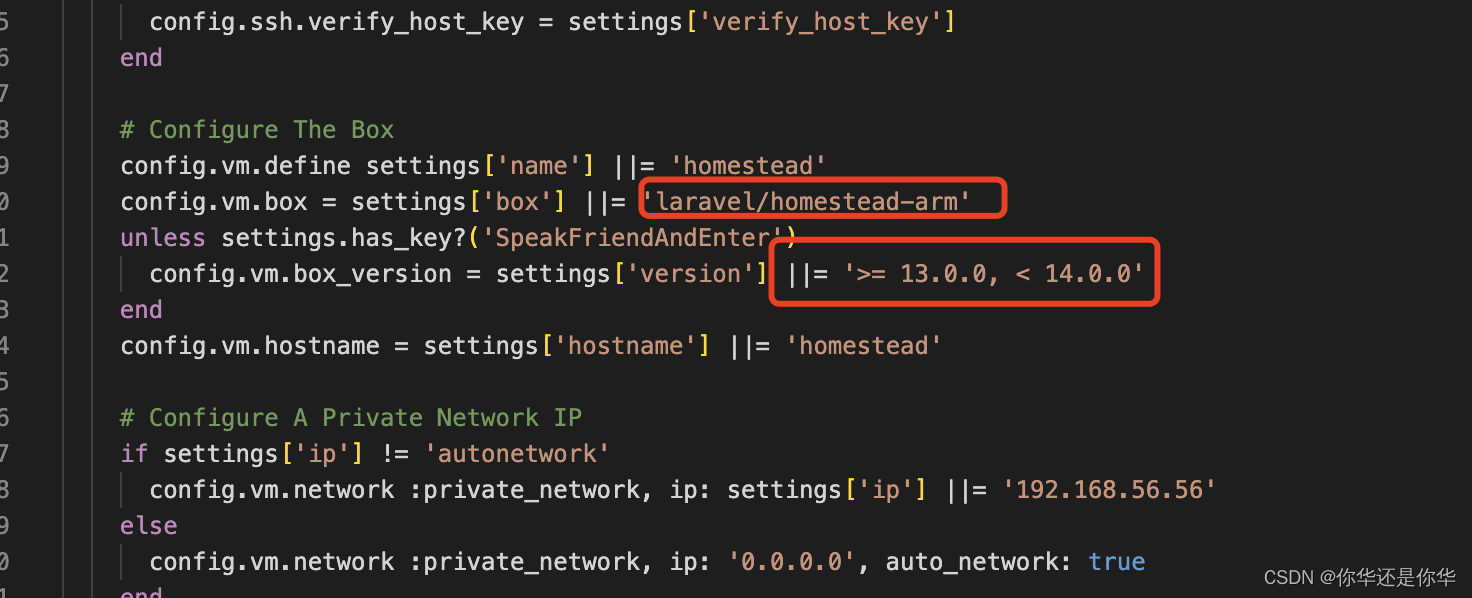
-
执行命令:
sudo vagrant box add metadata.json
创建arm架构vargant box。 -
运行
sudo vagrant up如下成功运行虚拟机:

-
执行
sudo vagrant ssh进入,如下成功:
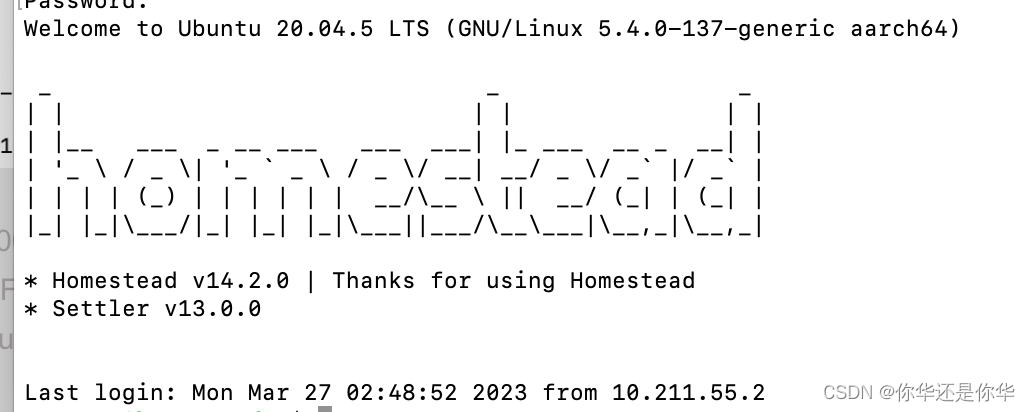
至此m1搭建Homestead开发环境完成。
三、效果测试
可以看到这行代码homestead1: /home/vagrant/code => /Users/justin/code可以知道在本地 /Users/justin/code与虚拟机/home/vagrant/code已经文件发生变化的时候保持同步。我们可以测试下:
在虚拟机进入code文件夹创建文件test命令:touch test:
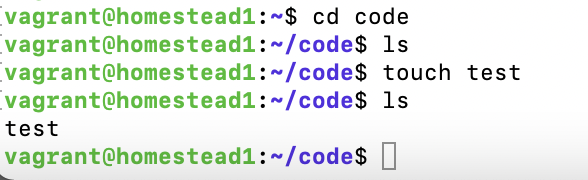
我们看下本地是不是也同步:

可以看到本地已经同步,说明我们的环境搭建的没有问题。
四、踩坑记录
Parallels Desktop virtual machine with the name ‘homestead’ already exists.
Please use another name or delete the machine with the existing
name, and try again
如果报以上的错误,可能是因为Parallels Desktop,你已经创建过同名的虚拟机了,可以使用命令:
sudo vagrant box list 查看所有的虚拟机:

你可以使用命令:
sudo vagrant box remove laravel/homestead(这个是你的虚拟机名称) 来移除这个虚拟机。
如果移除了,再sudo vagrant up还是报相同的错误的话,那么也有可能是缓存引起的,具体的怎么解决我也不大清楚,但是我们可以查看它运行时的代码源文件,在Homestead\scripts\homestead.rb: 我们修改几处命名:换个命名就可以解决这个问题,并且启动虚拟机了。:

在有出现settings['hostname']的地方都重新替换。
五、vagrant常见命令
sudo vagrant box list: 查看所有虚拟机。
sudo vagrant global-status:查看虚拟机状态。
sudo vagrant box remove 虚拟机名称:移除虚拟机。
sudo vagrant destroy 虚拟机id:销毁虚拟机。
sudo vagrant box add 虚拟机:创建虚拟机。
sudo vagrant up:启动虚拟机。
sudo vagrant reload --provision :修改了配置,重启下虚拟机。
六、虚拟机安装laravel,本地测试
在虚拟机code目录下执行命令laravel项目:
composer create-project --prefer-dist laravel/laravel=8.4.4 shopApi

安装完成后可以看到本地:

然后修改homestead.yaml:

由于我们修改了配置文件,所以我们新开一个终端进入Homestead下执行命令:
sudo vagrant reload --provision重启下虚拟机:

然后再在\etc\host下写入域名映射:

然后用浏览打开http://homestead.test/,可以看到laravel已经跑起来了,美美的图如下:

在此记录下
m1搭建Homestead开发环境,总结了搭建的所有的坑,希望能帮助到你。如果你觉得本文对你有所帮助的话,那就请关注点赞评论三连吧,谢谢,你的肯定是我写博的另一个支持。